Table of Contents
Localizar os carrinhos abandonadosConfigurar as notificações de recuperação de carrinhos abandonadosComo enviar o link de recuperação do carrinho abandonado?O que acontece quando o meu cliente não aceita e-mail marketing?Quando um cliente inicia um checkout, mas não conclui a compra após preencher seus dados de faturamento, é gerado um carrinho abandonado após 6 horas do momento que a página foi fechada.
Neste tutorial, vamos te mostrar como acessar a lista de carrinhos abandonados e configurar o conteúdo dos e-mails de recuperação de carrinho para ser enviado aos consumidores.
Vamos aos passos!
Localizar os carrinhos abandonados
Para acessar a lista de carrinhos abandonados, no painel administrador de sua loja, siga pelo caminho "Vendas > Carrinhos abandonados".
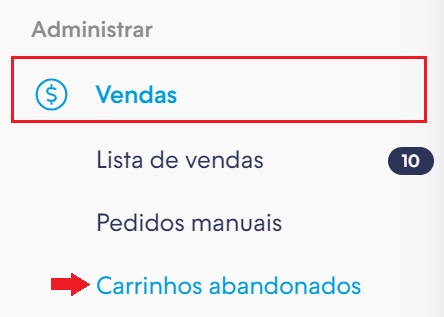
Clique aqui para ver mais detalhes
Nessa tela, você visualizará uma lista com todos os carrinhos, divididas em colunas.

A partir da lista, você poderá configurar o envio de um e-mail manual ou automático ao comprador, para tentar recuperar essa compra iniciada, ou até mesmo resgatar o link para o checkout e enviá-lo para o cliente.
Envio manual
Se as notificações forem configuradas para o envio manual, você verá a coluna "Ação" no lugar da "E-mails promocionais".
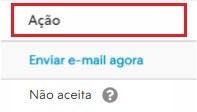
Ao clicar no botão "Enviar e-mail agora", uma mensagem automática pré-configurada será enviada para o cliente.
❗ Falaremos sobre a mensagem "Não aceita" mais para baixo, nesse mesmo tutorial.
Envio automático
Caso tenha configurado o envio automático de e-mails, a coluna "Ação" não existirá. No lugar dela, será a coluna "E-mails promocionais" e a plataforma automaticamente enviará a mensagem pré configurada, sem depender de uma ação sua.
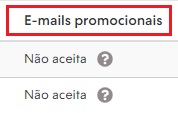
❗ Falaremos sobre a mensagem "Não aceita" mais para baixo, nesse mesmo tutorial.
Configurar as notificações de recuperação de carrinhos abandonados
É importante configurar o envio das mensagens aos clientes que não chegaram a finalizar uma compra.
Clique aqui para ver mais detalhes
Abaixo, você encontrará duas opções para navegar: se já existem carrinhos abandonados gerados em sua loja ou não.
Ainda não tenho ou tive carrinhos abandonados
Se você ainda não fez essa configuração, ao acessar a sua página de carrinhos abandonados você verá a seguinte tela:
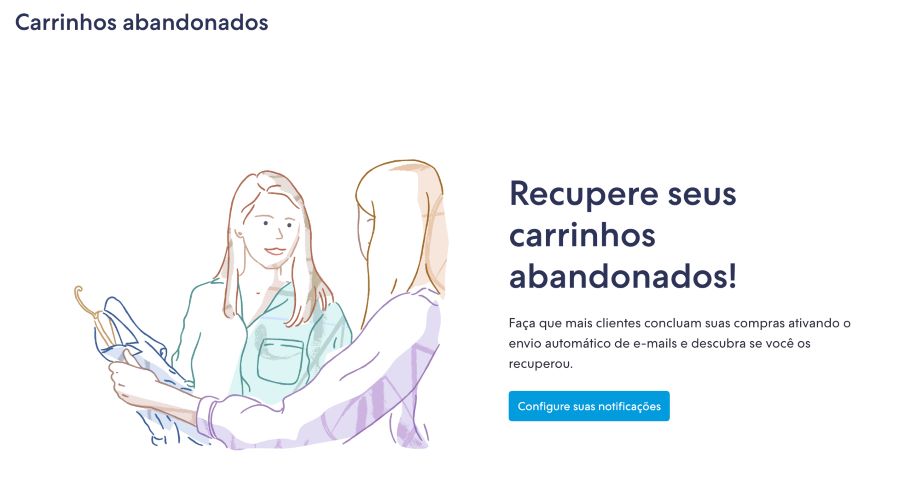
Clique em "Configurar suas notificações" e escolha se quer enviar os e-mails automaticamente em 6 horas ou de forma manual:
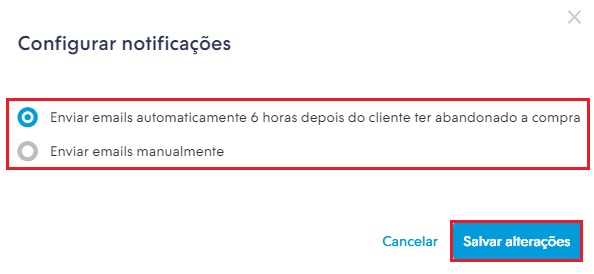
Já tenho ou tive carrinhos abandonados
Se você ainda não fez essa configuração, mas sua loja tem carrinhos abandonados, por padrão, as notificações ficarão configuradas para enviar os lembretes manualmente.
Para alterar, basta clicar em "Configurar notificações" no topo da tela e escolher entre uma das opções, como mostramos na aba "Ainda não tenho ou tive carrinhos abandonados".
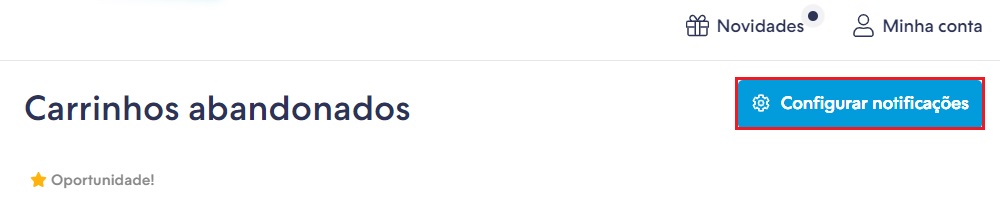
Como enviar o link de recuperação do carrinho abandonado?
É possível enviar notificações aos clientes por e-mail ou por WhatsApp.
Clique aqui para ver mais detalhes
Se você quiser enviar uma mensagem personalizada por e-mail ou WhatsApp, clique no número do carrinho para abri-lo.

Em seguida, vamos te redirecionar para uma página com o resumo da compra, além da URL que envia o comprador diretamente para o checkout.
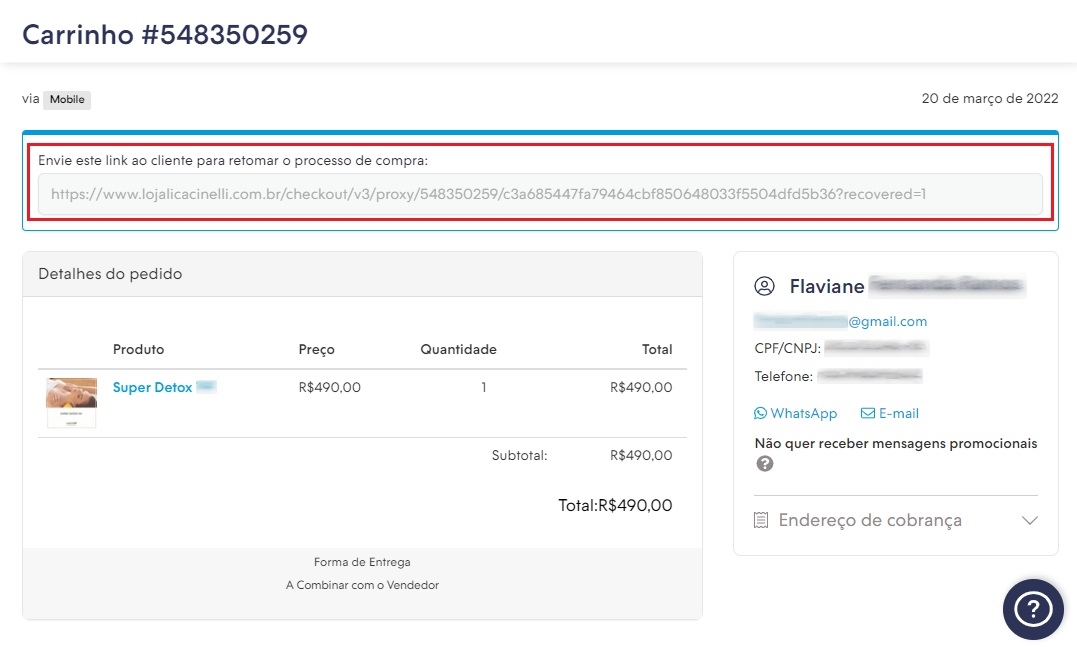
Basta copiar o link e enviar uma mensagem para o seu cliente, clicando no link e-mail ou WhatsApp em "Dados do comprador".
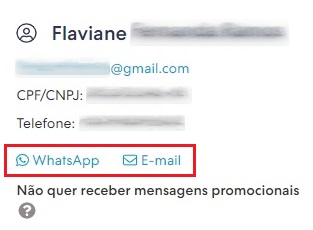
O que acontece quando o meu cliente não aceita e-mail marketing?
Conforme os direcionamentos da Lei Geral de Proteção de Dados (LGPD), o cliente tem a opção de escolher se deseja receber e-mail marketing ou não.
Clique aqui para ver mais detalhes
No processo de compra do cliente na sua loja, aparecerá a opção "Quero receber ofertas e novidades por e-mail" desmarcada.

Se o cliente mantiver a opção desmarcada, vamos sinalizar na página de Carrinhos Abandonados e a plataforma não enviará mais e-mails automáticos para essa pessoa.
Na coluna de "E-mails promocionais" estará escrito "Não aceita".


Neste caso, ao clicar em "WhatsApp" ou "E-mail", exibiremos uma mensagem lembrando que o cliente não aceita e-mail marketing. Confira o GIF de exemplo abaixo:

Nesse caso, é importante excluir os e-mails dos clientes que marcaram "Não" da lista, quando você for enviar notificações através de aplicativos externos.
DeletePronto! 🙌
Agora você já sabe como configurar os carrinhos abandonados e como enviar as mensagens para recuperar os pedidos.


























